window 10 下安装pytorch,安装各种库
windows下安装pytorch
1、下载安装Anaconda
(1)打开Anaconda官网链接: Anaconda,
如果要下载最新版本,直接选择python 3.8下面的
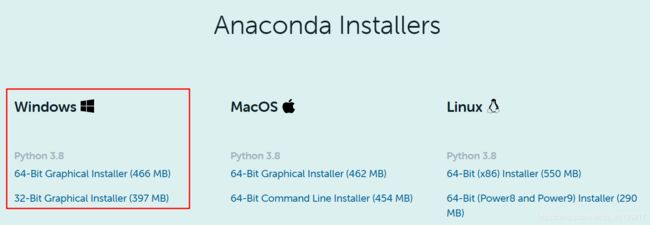
如果下载指定版本,打开additional installer这里的crchive。历史版本链接:anaconda

找到自己要下载的版本,我的电脑是64位,Anaconda3-5.2.0-Windows-x86_64。
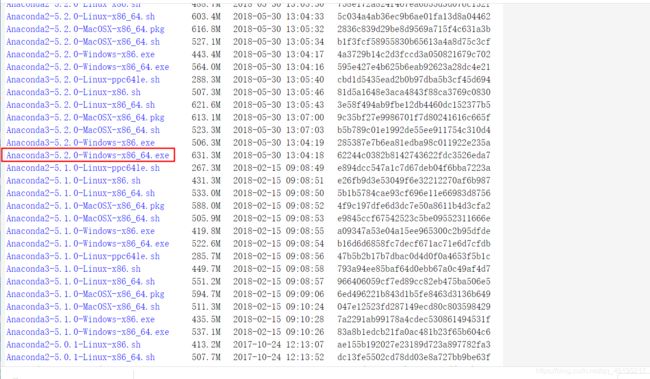
(2)安装Anncoda
右键刚刚下载好的程序,选择以管理员身份运行;
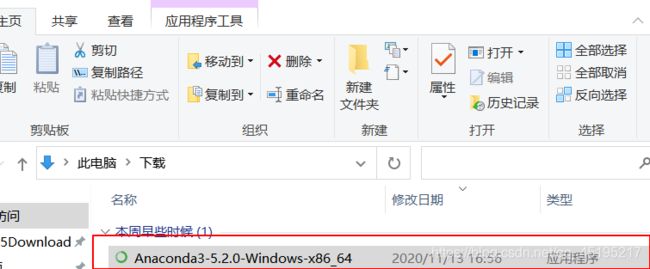
自己选择安装路径,但是路径中不要有中文字符。安装过程中要注意两点:Advanced option这里两个都勾选;跳过安装 Microsoft VSCode;如果安装过程中弹出cmd窗口,不要关掉。
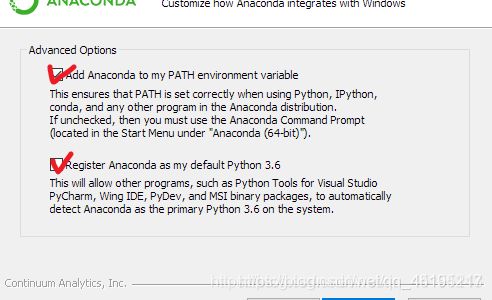
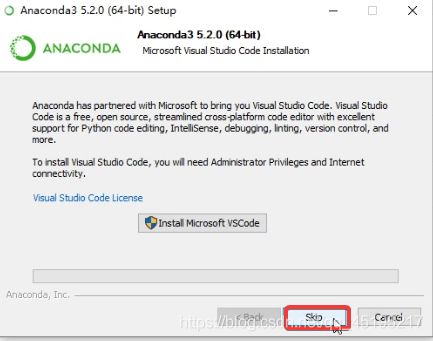
(3)验证是否安装成功
为了检验是否安装成功,在开始菜单出,左击 Anaconda Prompt
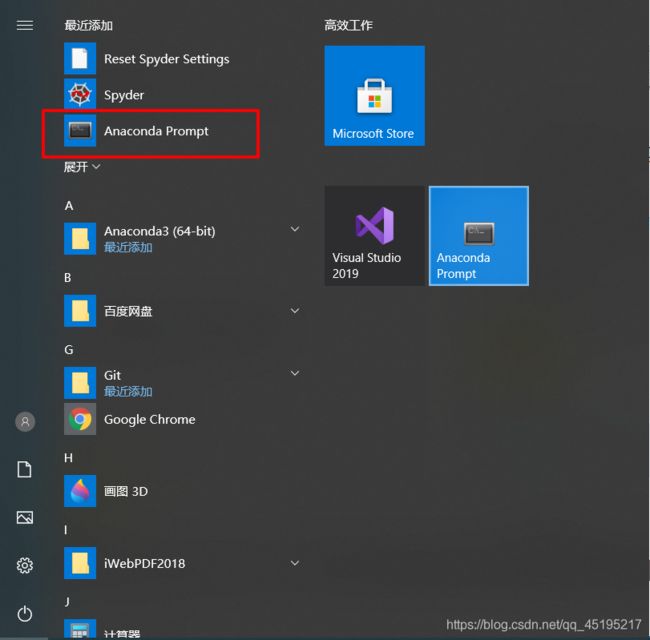
如果可以成功打开,且左边有 (base),即安装成功。
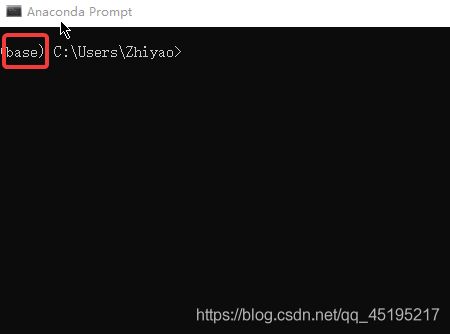
2、有序的管理环境
链接: 参考.
也许,你之后会遇到不同的项目,需要使用到不同版本的环境。比如这个项目要用到 pytorch 0.4,另一个项目要用到 pytorch 1.0,如果你卸载了0.4版本,安装了1.0版本。那么下一次,你再碰到0.4版本,你就需要卸载1.0版本,安装0.4版本。很折腾。
Anaconda 集成的 conda 包就能够解决这个问题。它可以创造出两个屋子,相互隔离。一个屋子放 0.4 版本,一个屋子放 1.0 版本。你需要哪个版本,就进哪个屋子工作。
我们首先使用 conda 指令创建一个屋子,叫做 pytorch。
指令如下(conda 是指调用 conda 包,create 是创建的意思,-n 是指后面的名字是屋子的名字, pytorch是屋子的名字(可以更改成自己喜欢的),python=3.6 是指创建的屋子,是 python3.6 版本。):
conda create -n pytorch python=3.6
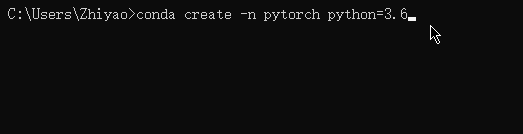
之后,弹出提示,输入 y,即可安装。
接下来,我们要在 pytorch 环境中,安装 PyTorch,(有点绕),使用如下指令,进入 pytorch 环境。
conda activate pytorch
你可以看到左边的 base 变成了 pytorch,代表成功进入 pytorch 环境
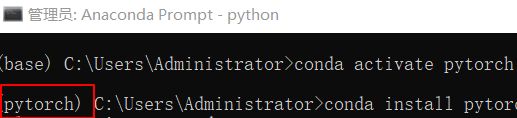
3、安装Pytorch
(1)配置清华镜像源
打开Anaconda Prrompt,添加以下链接,依次输入,回车;
conda config --add channels https://mirrors.tuna.tsinghua.edu.cn/anaconda/cloud/peterjc123/
conda config --add channels https://mirrors.tuna.tsinghua.edu.cn/anaconda/cloud/pytorch/
conda config --add channels https://mirrors.tuna.tsinghua.edu.cn/anaconda/pkgs/main/
conda config --add channels https://mirrors.tuna.tsinghua.edu.cn/anaconda/pkgs/free/
conda config --set show_channel_urls yes
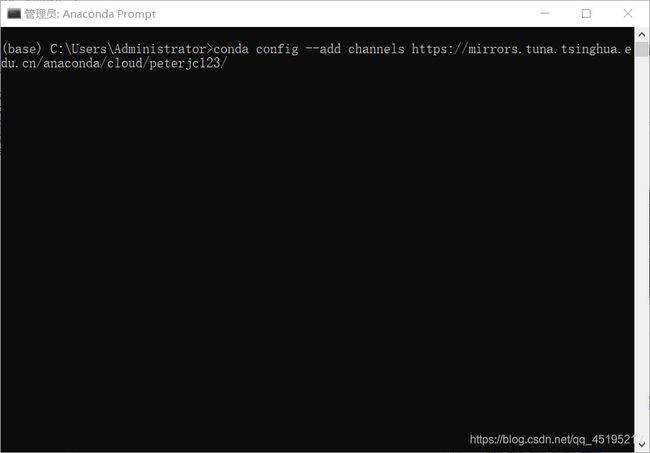
注意!!!
添加完后,找到 .condarc 文件(在home/用户名/下),删除里面的 defaults,这样能快点。
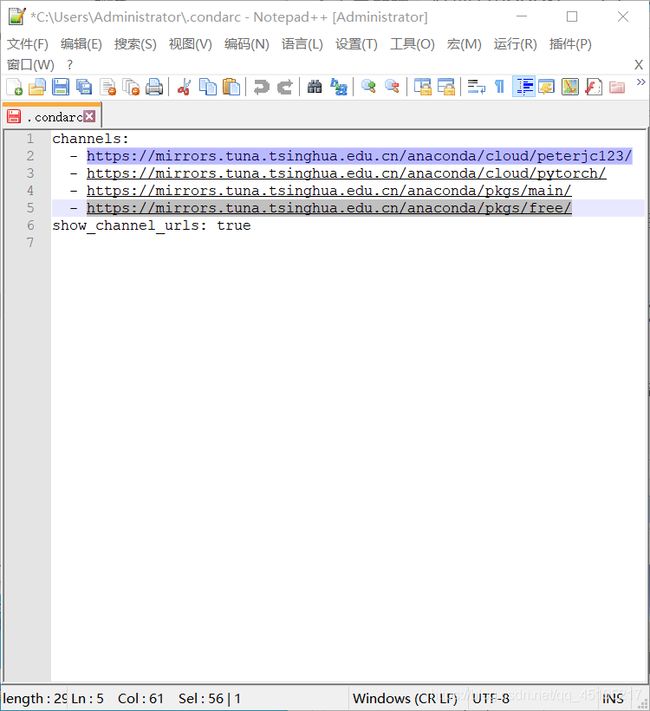
(2)查看自己电脑的驱动适合的CUDA版本
桌面右键打开NVIDIA控制面板,点击帮助,点击系统信息,
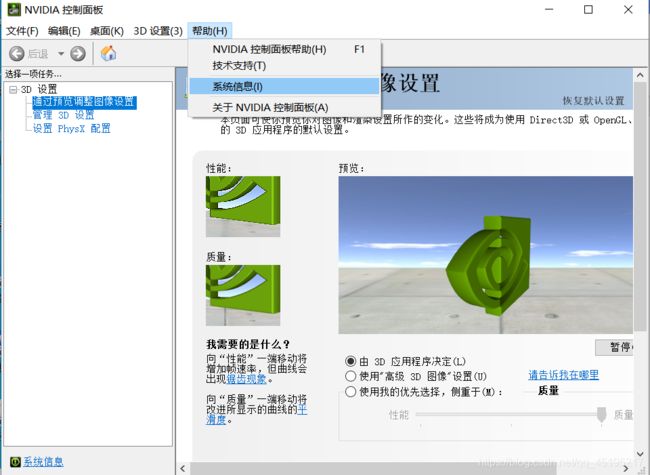
点击组件,可以看到我的是10.1.0,记住这个版本
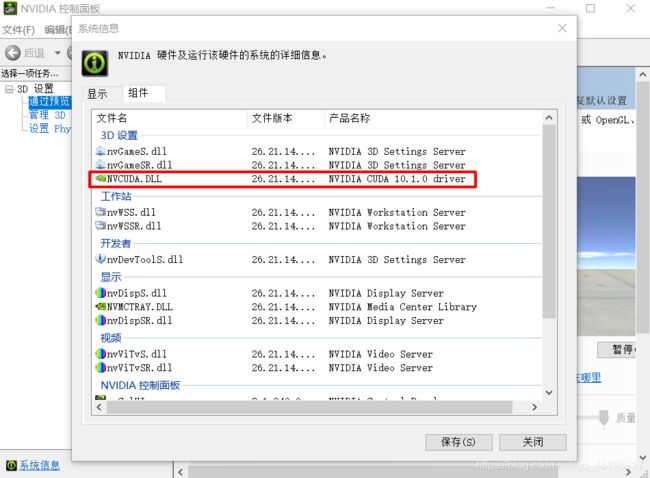
(3)打开pytorch官网
链接: pytorch.
依次选择版本:PyTorch Build 选择 Stable;选择系统;Package,Windows下推荐 conda,Linux 下推荐 pip;Python版本按照Anaconda的版本选择,我这里选择3.6,CUDA 推荐9.2。如果没有显卡的话,选择 None。我的选择如图所示:
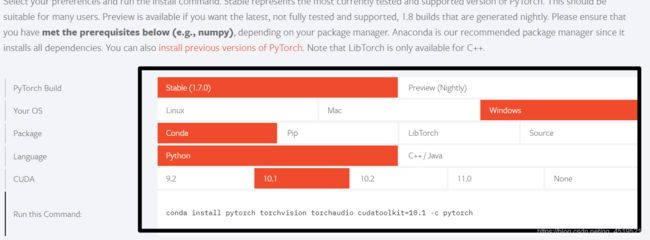
复制下面的代码,为了下载的更快,下载链接是清华镜像源的,一定要去掉代码之后的**-c python**(这是因为-c参数指明了下载pytorch的通道,优先级比清华镜像更高)。之后,在开始菜单中,打开 Anaconda Prompt,查看最左边括号中是 base 还是 pytorch。
如果是 base,使用 conda activate pytorch 进入 pytorch 环境中。之后粘贴即可。
conda install pytorch torchvision torchaudio cudatoolkit=10.1
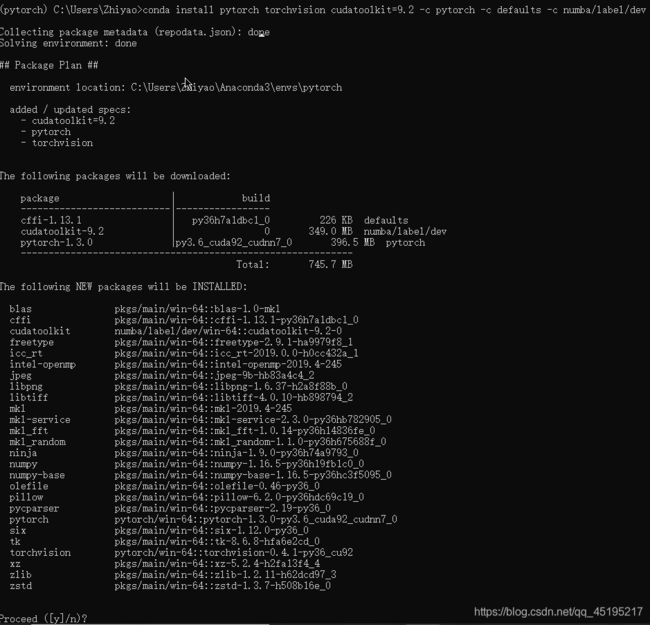
输入y,之后就是漫长的等待。最终出现三个done,就是安装完成,如下(我安装失败了很多次,所以最后只安装着一个,其他已经安装好了):
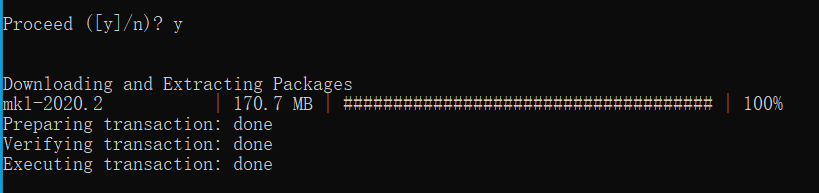
(3)检验是否安装好了
在命令行左边为 pytorch 环境中,输入 python
之后,输入 import torch,如果没有报错,意味着 PyTorch 已经顺利安装了
)接下来,输入 torch.cuda.is_available(),如果是 True,意味着你可以使用 GPU,如果是 False,意味着只能使用CPU。
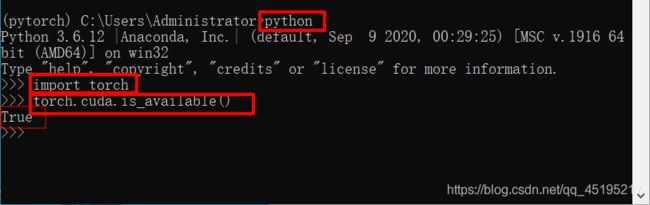
4.离线安装–pycharm各种库的下载链接
(1)1级推荐: PyPI.
在search projects搜索需要安装的库名称,比如nigite,
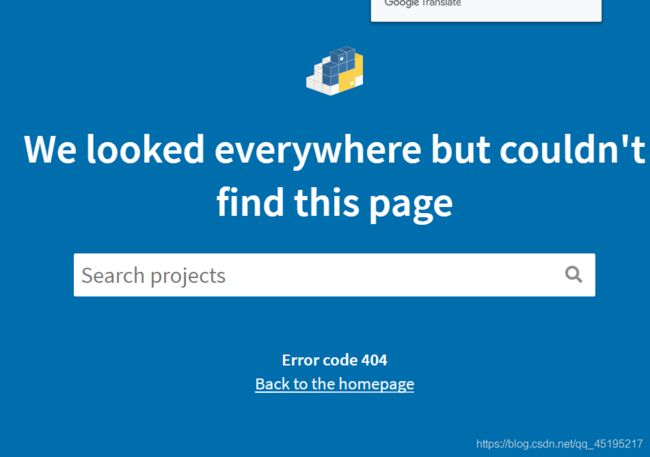
选择第一个,
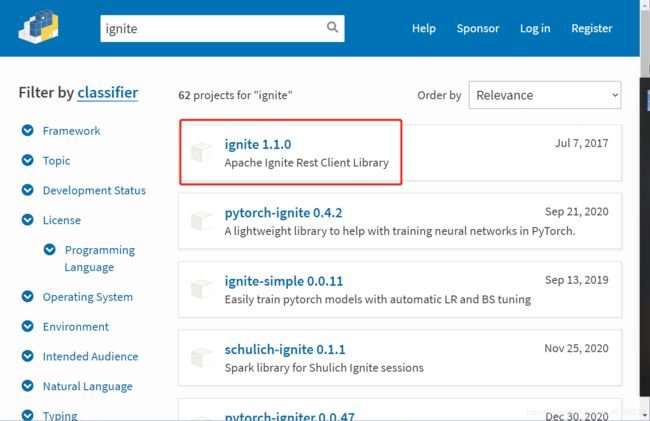
download files 可以直接下载最新版本;release history 可以下载其他版本(比如你跑某个程序会指定库的版本);
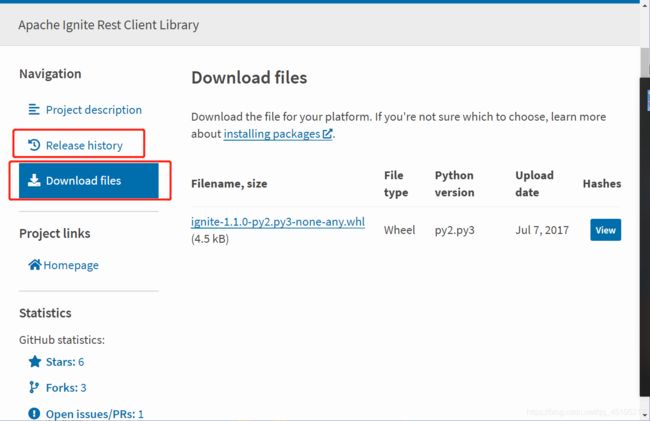
点击红色框下载whl文件到工程目录或者用户根目录(我的是:C:\Users\Administrator),具体是哪个目录可以根据安装这个库的时候提示的错误;
使用pip命令pip install ignite-1.1.0-py2.py3-none-any.whl(你下载好的whl文件)。
可以在CMD窗口进入你的环境中安装,也可以用pycharm打开工程在终端安装,这样安装一般不会提示什么错误,只要路径正确,提示路径错误的话就把whl文件移到提示的那个文件夹下。
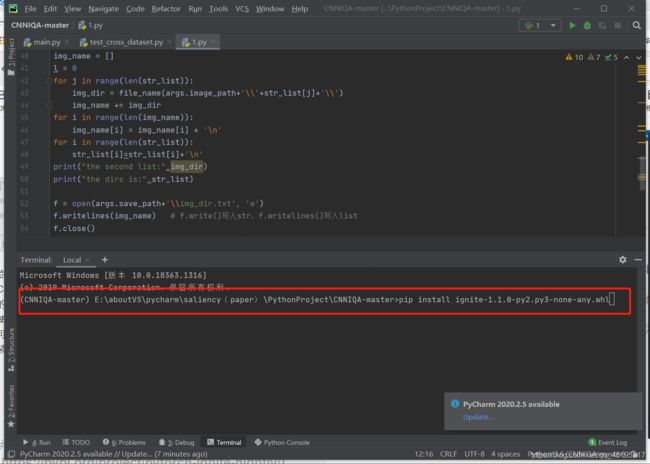
(2)2级推荐: 清华镜像源.
下载安装同上
我也是小白,哪有说的不对的地方欢迎指正,上面只是我安装各种库的过程中的体会。